Clé USB 2.0 Wi-Fi 802.11n Référence 495257 Le Wi-Fi haute vitesse - Débit brut 150 Mbits/s MET923 A LIRE ABSOLUMENT Merci d’avoir choisi la clé Wi-Fi Metronic 802.11n. Cette clé utilise les dernières technologies en termes de connectivité et de rapidité. Ainsi vous pouvez vous connecter à n’importe quel réseau Wi-Fi existant, à condition d’en connaître le mot de passe, avec un débit jusqu’à 3 fois plus rapide qu’une clé Wi-Fi dite « g » (norme 802.11g). Son débit brut théorique peut aller jusqu’à 150 Mbps soit un débit utile d’environ 100 Mbps maximum. En pratique, ce débit pourra être réduit à cause d’un éloignement de la borne Wi-Fi, de la présence de parasites ou d’éventuels obstacles (murs, plafonds,…) mais restera toujours nettement supérieur au débit obtenu avec du Wi-Fi d’ancienne génération, dans les mêmes conditions. Votre clé est compatible avec les technologies Wi-Fi précédentes 802.11b et g, vous pouvez donc vous connecter à n’importe quelle borne ou routeur Wi-Fi. Aussi, il est important de préciser que pour accéder à internet, votre clé Wi-Fi doit se connecter à un réseau Wi-Fi composé d’une borne Wi-Fi (Routeur Wi-Fi, Box ADSL, etc..) qui elle même doit être connectée à Internet. Cette notice vous explique comment installer la clé Wi-Fi sur votre ordinateur. La clé USB Wi-Fi Metronic est conforme aux exigences essentielles de la Directive R&TTE 1999/5/CE ainsi qu’aux normes européennes : EN 300 328, EN 301 489, EN 60950-1. Cependant l’utilisation d’appareils Wi-Fi à 2,4 GHz est soumise à restriction dans les pays suivants : • Pour la France métropolitaine : Les fréquences 2.400 - 2.454 GHz (canaux 1 à 7) sont autorisées en usage extérieur et intérieur. Les fréquences 2.454 - 2.835 GHz (canaux 8 à 13) sont autorisées en usage intérieur uniquement. • Pour l’Italie : Une autorisation générale est nécessaire pour un usage extérieur. Assistance technique : 0892 350 315 prix d’appel 0,34 € TTC la minute depuis un poste fixe. 3 SOMMAIRE A lire absolument 03 1 Installation avec Windows XP 05 2 Installation avec Windows Vista 07 3 Installation avec Mac OS X 09 4 Glossaire 12 5 En cas de problèmes 13 Assistance et conseils 14 Garantie 15 4 Assistance technique : 0892 350 315 prix d’appel 0,34 € TTC la minute depuis un poste fixe. 1 - Installation avec Windows XP 1. 2. 3. 4. 5. 6. Insérez le CD d’installation de pilote fourni avec la clé dans le lecteur CD/DVD de votre ordinateur. Connectez la clé USB Wi-Fi dans un port USB disponible de votre ordinateur. Après quelques instants, Windows XP détecte la clé et affiche le message suivant : Choisissez l’option « Non, pas pour cette fois » en cliquant dessus avec le curseur de la souris. , la fenêtre suivante Cliquez ensuite sur le bouton s’affiche : Sélectionnez l’option « Installer le logiciel automatiquement (recommandé) » Assistance technique : 0892 350 315 prix d’appel 0,34 € TTC la minute depuis un poste fixe. 5 7. Puis cliquez sur le bouton le pilote : , Windows XP installe 8. L’installation est terminée, cliquez sur 9. Cliquez sur l’icône en bas à droite de votre écran pour lancer la fenêtre de sélection de réseaux Wi-Fi disponibles : : 6 Assistance technique : 0892 350 315 prix d’appel 0,34 € TTC la minute depuis un poste fixe. 2 - Installation avec Windows Vista 1. 2. 3. Insérez le CD d’installation de pilote fourni avec la clé dans le lecteur CD/DVD. Connectez la clé USB Wi-Fi dans un port USB disponible de votre ordinateur. Windows Vista détecte la clé et affiche le message suivant : 4. Cliquez sur « Rechercher et installer le pilote logiciel (recommandé) », Windows Vista demande ensuite votre autorisation pour installer le pilote, cliquez sur . 5. Après quelques instants le message suivant apparaît : 7 Assistance technique : 0892 350 315 prix d’appel 0,34 € TTC la minute depuis un poste fixe. 6. Cliquez sur , Windows Vista installe le pilote approprié, contenu sur le disque : 7. L’installation est terminée, cliquez sur 8. Cliquez sur le bouton « démarrage » et sélectionnez pour sélectionner un réseau sur lequel se connecter : : 8 Assistance technique : 0892 350 315 prix d’appel 0,34 € TTC la minute depuis un poste fixe. 3 - Installation avec Mac OS X 1. 2. Insérez le CD Métronic dans le lecteur de l’ordinateur. Ne connectez pas encore la clé Wi-Fi. Cliquez sur le lecteur de CD « Metronic » qui s’affiche pour naviguer dans les répertoires. 3. Allez dans le répertoire Drivers, ensuite dans le répertoire Mac OS X : 4. Choisissez le sous répertoire correspondant à votre version de Mac OS et cliquez dessus (pour notre exemple nous choisirons USBWireless – 10.4 Tiger) : 5. Cliquez ensuite sur le fichier USBWireless - xxxx.pkg correspondant à votre version de Mac OS (USBWireless-Tiger.pkg dans notre exemple) : 6. La fenêtre d’installation du pilote s’affiche comme ci-dessous : 9 Assistance technique : 0892 350 315 prix d’appel 0,34 € TTC la minute depuis un poste fixe. 7. Cliquez sur , une fenêtre vous demande sur quel disque dur vous voulez installer le driver, nous vous conseillons d’utiliser celui sur lequel Mac OS est installé. 8. Cliquez sur 9. Cliquez sur , il se peut que votre ordinateur vous demande d’entrer le mot de passe de votre compte utilisateur de l’ordinateur. Entrez le mot de passe et cliquez sur . , la fenêtre d’installation s’affiche : 10 Assistance technique : 0892 350 315 prix d’appel 0,34 € TTC la minute depuis un poste fixe. 10. Avant de commencer l’installation, un message vous averti que l’ordinateur redémarrera après l’installation. Avant de cliquer , vérifiez bien que vous avez sauvegardé sur tous vos documents. 11. Après quelques secondes, une fenêtre vous demande de redémarrer. Cliquez sur . 12. Après le redémarrage, insérer la clé dans un port USB de l’ordinateur, la fenêtre des réseaux disponibles s’affiche : 11 Assistance technique : 0892 350 315 prix d’appel 0,34 € TTC la minute depuis un poste fixe. Vous pouvez aussi appeler cette fenêtre à partir de l’icône dans la barre des tâches. Remarque : Pour évitez d’avoir à entrer le mot de passe du réseau Wi-Fi à chaque fois que vous vous connectez au réseau, vous poude la fenêtre représentée vez créer un profile dans le menu ci-dessous. 4 - Glossaire 12 Pilote : Un pilote informatique, souvent abrégé en pilote (driver en anglais) est un programme informatique, destiné à permettre à un système d’exploitation, tel que Windows, d’interagir avec un périphérique. Il est en quelques sorte le traducteur entre le système d’exploitation et le matériel (dans notre cas, entre Windows et la clé Wi-Fi.) Wi-Fi : Le mot générique Wi-Fi signifie Wireless Fidelity (Fidélité sans fil), c’est l’appellation commerciale d’une technologie de transmission sans fil basée sur la norme initiale du Wi-Fi IEEE 802.11. Elle a fait l’objet de nombreuses évolutions dont les plus récentes sont le 802.11 g et n. Cette technologie utilisant les ondes radios pour transmettre de l’information. USB : Universal Serial Bus. Bus et protocole de communication informatique récent destiné à la connexion en série de nombreux périphériques tels que la clé Wi-Fi. Assistance technique : 0892 350 315 prix d’appel 0,34 € TTC la minute depuis un poste fixe. 5 - En cas de problèmes Symptôme Cause possible Solution(s) à essayer Sur PC, l’assistant d’ajout de nou- La clé n’a pas été com- Réinserez la clé ou chanveau matériel ne s’affiche pas. plètement insérée dans gez de port USB. un port USB libre de l’ordinateur. - Le CD d’installation n’a pas été inséré dans le lecteur CD ou DVD. - Vous utilisez une ancienne version de Windows, non compatible avec les pilotes fournis. - Insérez le CD d’installation de pilote dès le début de la procédure d’installation. - Essayer d’installer le fichier Metronic_Utility.exe (pour Windows 98, 2000, NT) dans le répertoire «Advanced» en dernier recours. L’installation et l’utilitaire sont en Anglais. Dans la fenêtre de sélection des - La clé Wi-Fi n’est pas réseaux, aucun nom de réseau ne insérée correctement s’affiche. dans un port USB de l’ordinateur. - Il n’y a pas de réseau Wi-Fi existant à proximité. - Vérifiez que la clé Wi-Fi est bien insérée dans un port USB - Vérifiez votre borne Wi-Fi qui émet le réseau ou rapprochez vous de celle-ci si vous êtes à distance. Sur PC, après avoir sélectionné l’option «installer le logiciel automatiquement (recommandé)», le pilote ne s’installe pas et Windows affiche qu’il n’a pas trouvé de pilote. Dans Mac OS, l’icône Airport ne Cette fonction est Aucune. fonctionne pas avec la clé Wi-Fi. réservée aux périphériques de la marque de votre ordinateur. Dans Mac OS, le mot de passe Aucun profil n’a été Allez dans l’onglet «Produ réseau est demandé à chaque enregistré. file» de l’utilitaire Wi-Fi connexion. (Wireless utility) pour créer un profil. Je n’arrive pas à me connecter à - Le réseau est peut mon réseau existant. être protégé par un mot de passe. - Vous êtes trop loin de la borne Wi-Fi. - Vérifiez la notice de votre borne Wi-Fi pour trouver le mot de passe ou le réinitialiser. - Rapprochez vous de la borne Wi-Fi. 13 Assistance technique : 0892 350 315 prix d’appel 0,34 € TTC la minute depuis un poste fixe. ASSISTANCE ET CONSEILS Malgré le soin que nous avons apporté à la conception de nos produits et à la réalisation de cette notice, vous avez peut-être rencontré des difficultés. N’hésitez pas à nous contacter, nos spécialistes sont à votre disposition pour vous conseiller : Assistance technique : 0892 350 315* *Prix d’appel : 0,34 € TTC la minute depuis un poste fixe. du lundi au vendredi de 9h à 12h / 14h à 19h et le samedi de 9h30 à 12h30 / 14h à 18h (sauf Juillet et Août) Vous pouvez également nous envoyer un courrier électronique à l’adresse suivante : hotline@metronic.com IMPORTANT : dans la partie objet de votre message, veillez à faire apparaître le mot METRONIC. Munissez-vous des informations suivantes avant tout appel : • Produit : Clé USB 2.0 Wi-Fi 802.11n (495257) 14 Assistance technique : 0892 350 315 prix d’appel 0,34 € TTC la minute depuis un poste fixe. CERTIFICAT DE GARANTIE La Clé USB 2.0 Wi-Fi 802.11n est garantie un an pièces et main d’œuvre. En cas de panne, les frais de transport aller sont à la charge du client, les frais de port retour à notre charge. Pour être valable, le bon de garantie doit être dûment complété et retourné accompagné de la photocopie de la facture ou du ticket de caisse. Réf. du matériel : Clé USB 2.0 Wi-Fi 802.11n (495257) Date d’achat : N° de série : A renvoyer à SAV Metronic 100 Rue Gilles de Gennes Node Park Touraine 37 310 TAUXIGNY N'envoyez jamais d’appareil sans avoir au préalable obtenu un accord de retour. 15 Assistance technique : 0892 350 315 prix d’appel 0,34 € TTC la minute depuis un poste fixe. 100 Rue Gilles de Gennes Node Park Touraine 37 310 TAUXIGNY FRANCE www.metronic.com Produit fabriqué en Asie. ">
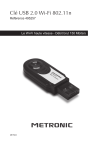
Link público atualizado
O link público para o seu chat foi atualizado.